VM 仮想マシンに win7 システムをインストールする手順: 1. 仮想マシンを作成します。 2. win7 イメージ ファイルを使用してシステムをインストールします。以下の記事で詳しく紹介していますので、皆様のご参考になれば幸いです。

#1. 準備
#1. VMware Workstation をダウンロードしてインストールしますVMware のインストールは簡単なインストールなので、ここでは紹介しません。対応するバージョンのアクティベーション コードをオンラインでダウンロードしてアクティベートするだけです。
2. Win7 イメージ ファイル (ios ファイル)
2. 新しい仮想マシンの作成 1. メニューバーの[ファイル]の[新しい仮想マシン]を選択するか、ホームページの[新しい仮想マシンの作成]を選択する場合も同様です。
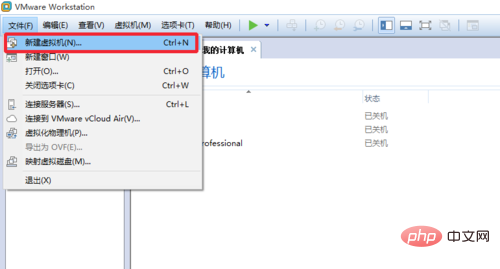
 2. カスタム インストールの選択
2. カスタム インストールの選択
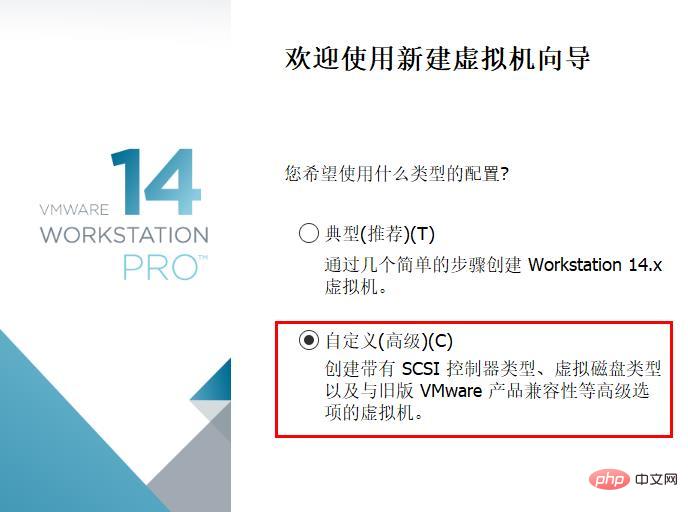 3. ハードウェアの互換性 ワークステーションの選択14.x を選択し、[次へ] をクリックします。
3. ハードウェアの互換性 ワークステーションの選択14.x を選択し、[次へ] をクリックします。
 4. [後でオペレーティング システムをインストールする] を選択します。
4. [後でオペレーティング システムをインストールする] を選択します。
 5 、[Microsoft] を選択します。ゲスト オペレーティング システムとして Windows (W) を選択し、Windows 7 を選択します。 Next
5 、[Microsoft] を選択します。ゲスト オペレーティング システムとして Windows (W) を選択し、Windows 7 を選択します。 Next
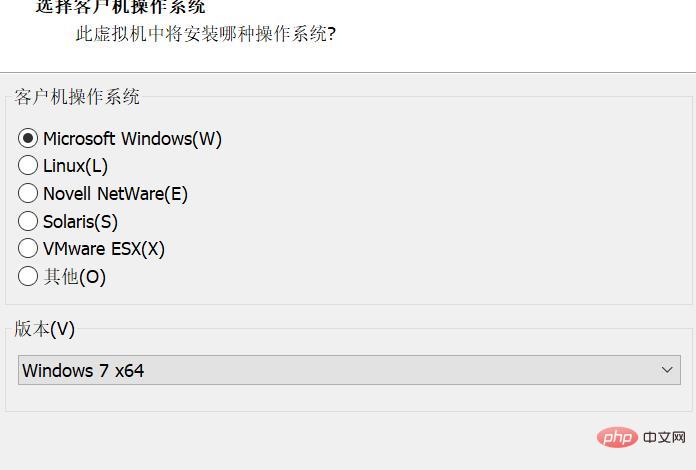 7 をクリックします。ファームウェア タイプとして BIOS (O) を選択します --> Next
7 をクリックします。ファームウェア タイプとして BIOS (O) を選択します --> Next
##8 、[マイ コンピュータ] を右クリックし、[管理] --> [デバイス マネージャ] --> プロセッサを表示し、コンピュータの構成に従ってプロセッサの数を適切に選択します。 > [次へ] をクリックします


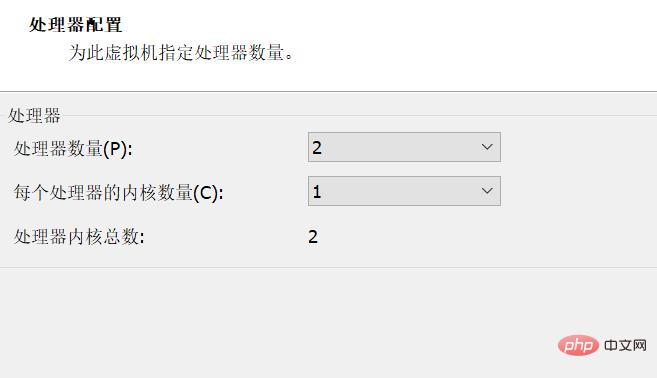 ##10. ネットワーク タイプとして NAT を選択します—>次のステップ
##10. ネットワーク タイプとして NAT を選択します—>次のステップ
11. LSI Logic SAS を選択しますSCSI コントローラの場合 -->次のステップ 
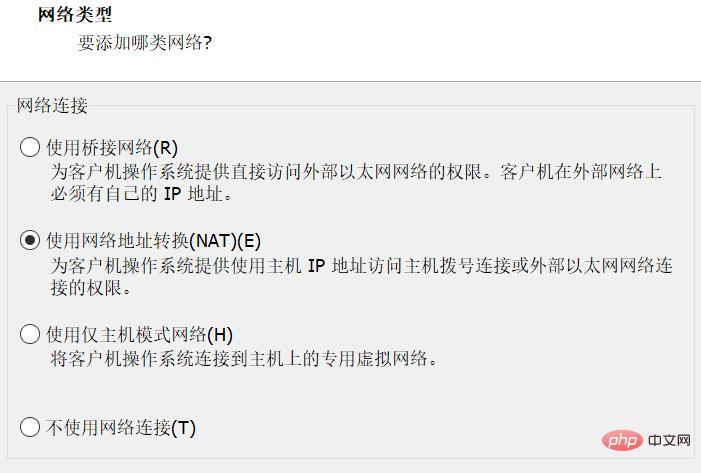



#3. win7 イメージ ファイルを使用してインストールします

18. システムを開いて、プロンプトに従ってインストールします
[この仮想マシンを開く] をクリックすると、プログラムが自動的にブート パーティションを設定しますが、ここではシステムがデフォルトで設定したディスク全体にオペレーティング システムをインストールします。オペレーティング システムを初めてインストールする場合、またはパーティションを再分割したい場合は、まずハードディスクをパーティション分割し、次にプライマリ パーティションとして設定してから、システムをインストールする必要があります。 、インストールされたファイルのみがシステム ディスクと他のディスクを上書きします。影響はありません。

インストールが完了すると、次のようになります。

上記がこの内容のすべてですこの記事が、皆さんのヘルプの学習に役立つことを願っています。さらにエキサイティングなコンテンツについては、PHP 中国語 Web サイトの関連チュートリアルのコラムに注目してください。 ! !
以上がVM仮想マシンにwin7システムをインストールするにはどうすればよいですか?の詳細内容です。詳細については、PHP 中国語 Web サイトの他の関連記事を参照してください。